AndroidデバイスでGooglePlayストアを使用する方法 (09.15.25)
人々がGooglePlayストアアプリを愛する理由はたくさんあります。 Androidデバイスにダウンロードして使用できる何千もの無料ゲームやアプリへのアクセスを許可するだけでなく、最新のニュース、ベストセラーの本、ポピュラー音楽についての情報を得ることができます。
残念ながら、GooglePlayアプリの仕組みを誰もが知っているわけではありません。私たちはあなたをカバーしているので、問題ではありません。このガイドでは、GooglePlayストアの設定からアプリのアンインストールまでの使用方法について説明します。
GooglePlayストアの設定Google Playストアアプリを使用するには、Googleアカウントが必要です。アカウントをお持ちでない場合は、数分でGoogleの無料アカウントに登録できます。アカウント.google.com / signupにアクセスして、登録プロセスに従ってください。アカウントを取得したら、それを使用してGooglePlayストアにサインインします。これで、Androidゲーム、アプリ、その他のコンテンツの広大な領域を探索する準備が整いました。
GooglePlayストアでアプリを検索するGooglePlayストアでアプリを検索するのは簡単です。すでにアプリの名前を覚えている場合は、さまざまなアプリのカテゴリを調べる代わりに、アプリを簡単に検索できます。方法は次のとおりです。
検索 "width =" 338 "height =" 600 "> 29465検索" width = "338" height = "600">
カテゴリでアプリを検索することもできます。以下の手順に従ってください:
- トップチャート– 最も人気があり広くインストールされているアプリを表示します。
- カテゴリ– 結果をカテゴリ別に並べ替えることができます。たとえば、ゲームを検索する場合、アーケード、ボード、カード、カジノ、カジュアル、教育、音楽、パズル、レース、ロールプレイング、シミュレーション、スポーツ、戦略、雑学、およびゲームの種類に応じて結果をフィルタリングできます。単語。
- プレミアム– 有料アプリのリストが表示されます。
- 編集者の選択– 推奨されるアプリが表示されますGooglePlayストアの編集者。
- ファミリー– 子供に安全なアプリが一覧表示されます。
次に、アプリをインストールします。すべきことは次のとおりです。
- すでにアプリを見つけていると仮定して、アプリの名前をタップします。その後、アプリの説明とレビューを含むページにリダイレクトされます。すべての情報を確認して、アプリが適切であることを確認してください。
- インストールボタンを押します。アプリがダウンロードされてインストールされるのを待ちます。アプリのサイズにもよりますが、ダウンロードとインストールのプロセスが完了するまでには通常、数秒から数分かかります。
- デバイスが古いAndroidバージョンで実行されている場合は、次の点に注意してください。ダウンロードを開始する前に、アプリの権限についてプロンプトが表示されます。 同意するボタンを押す前によくお読みください。
- 開くボタンの代わりに開くボタンが表示されれば、アプリが正常にインストールされたかどうかがわかります。 strong>前に押したボタンをインストールします。
有料アプリを購入してダウンロードする方法は、アプリの料金を支払い、支払い方法を追加する必要があるという事実を除けば、無料アプリをダウンロードしてインストールする方法と少し似ています。以下の手順に従ってください。
- 検索結果でアプリ名をタップします。説明やその他の詳細が記載されたアプリのページに移動します。
- 同じページに、アプリの価格が表示されます。タップすると、利用可能なお支払い方法が表示されます。
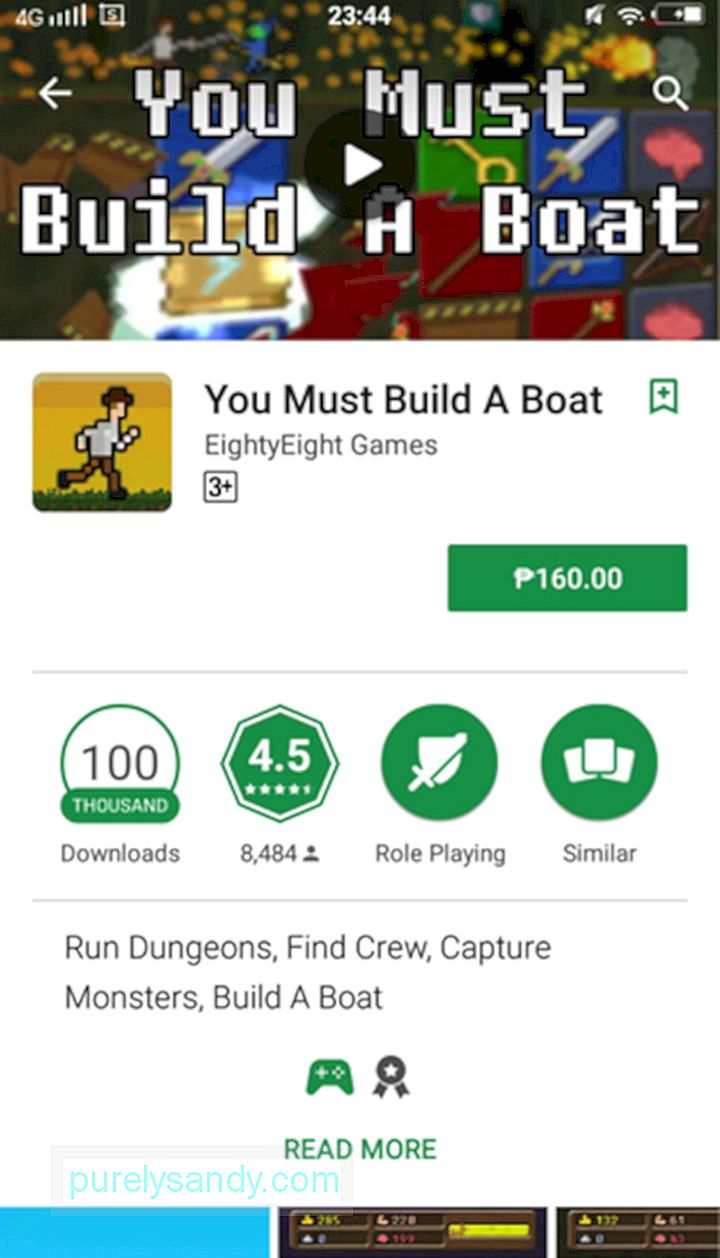
- デフォルトのお支払い方法は通常GooglePayです。変更する場合は、デフォルトのお支払い方法の横にあるドロップダウン矢印を押します。
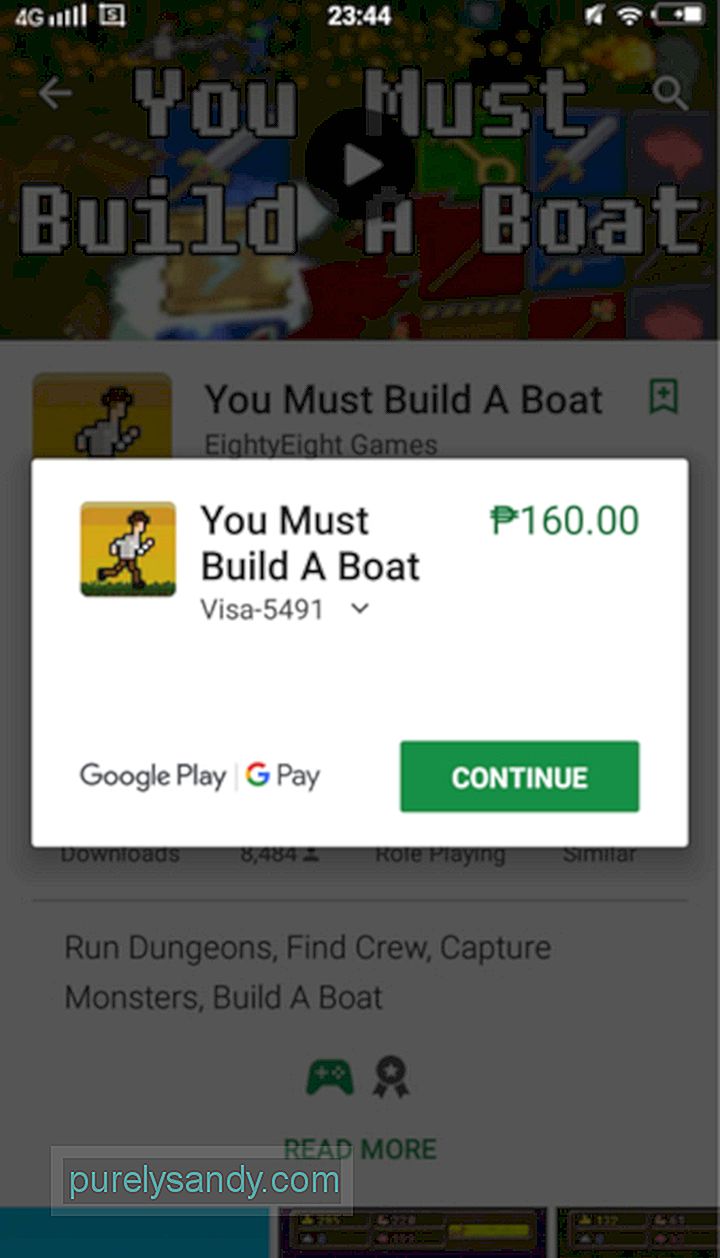
- お支払い方法を選択します。まだ設定していない場合は、クレジットカード、携帯通信会社の請求情報、またはPayPalアカウントを追加できます。追加するお支払い方法によっては、さらに確認が必要になる場合があります。
- お支払い方法が確認されると、アプリページに戻ります。これで、購入ボタンをタップできます。
- この時点で、GooglePlayのパスワードの入力を求められます。確認が完了すると、支払いが処理され、ダウンロードが開始されます。
- ウィンドウを閉じるには、[続行]ボタンをタップします。
ほとんどのアプリの開発者は、問題を修正したり、全体的なユーザーエクスペリエンスを向上させたりするために、随時アップデートをリリースしています。アプリを手動で更新する場合の手順は次のとおりです。
- 画面上のアイコンをタップして GooglePlayストアを起動します。
- 画面の左上部分に、3行のメニューアイコンが表示されます。タップします。
- マイアプリ&に移動します。ゲーム。
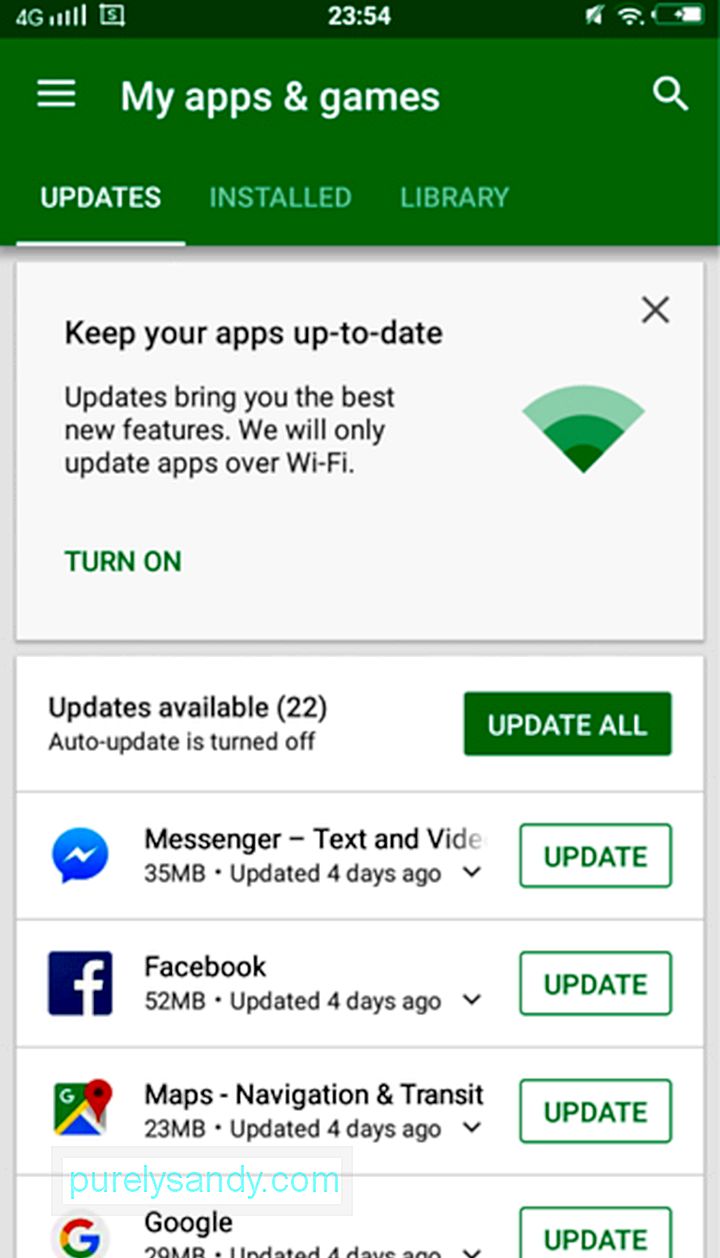
- 更新が必要なすべてのアプリがリストに表示されます。各アプリの横にある[更新]ボタンをタップして1つずつ更新するか、[すべて更新]ボタンをタップしてすべてを一度に更新できます。
特にAndroidデバイスを通常使用しない場合は、アプリの更新を忘れがちです。心配しないでください。GooglePlayストアは、好みに応じてアプリを自動的に更新するように設定できます。 Wi-Fiネットワークに接続しているとき、またはセルラーデータを使用しているときに、更新をインストールするかどうかを決定できます。自動更新設定を変更する方法は次のとおりです。
- GooglePlayストアを起動します。
- 画面の左端からスワイプして開きます。メニュー。画面の左上にある3行のメニューボタンを押すこともできます。
- 設定->に移動します。アプリの自動更新。
アプリの自動更新 "width =" 338 "height =" 600 "> 52616アプリの自動更新" width = "338" height = "600">
- 切り替えるには自動更新設定をオフにするには、[アプリを自動更新しない]をタップします。 セルラーデータを使用している場合でも自動更新を許可するには、いつでも自動更新をタップします。
特定のアプリを設定することもできます自動更新しない。方法は次のとおりです。
- 画面の左側からスワイプしてメニューを開きます。
- [マイアプリ]と[ゲーム。
- 自動更新しないアプリを選択します。
- 画面の右上に、3つのドットのメニューが表示されます。ボタン。それをタップして、自動更新
アプリの削除は思ったより簡単です。以下の手順に従ってください:
- GooglePlayストアを起動します。
- 左からスワイプしてメニューに移動します画面の横に表示するか、左上隅にある3行のメニューをタップします。
- マイアプリ&を選択しますゲーム。
- アンインストールするアプリを見つけてタップします。
- アンインストールボタンを押します。
- あなたアンインストールプロセスを確認するように求められます。 [OK]を押します。 アプリがAndroidデバイスからアンインストールされるまで待ちます。
おめでとうございます!これで、GooglePlayストアを使用する準備が整いました。ただし、アプリを検索する前に、Androidクリーナーツールをインストールし、それを使用してAndroidデバイスがジャンクにならないようにすることをお勧めします。そうすることで、重要なダウンロードの最中にAndroidデバイスの速度が低下しないようにすることができます。
GooglePlayストアアプリとの最初の出会いがどのように進んだかをお知らせください。以下のコメントセクションで共有してください。
YouTubeのビデオ: AndroidデバイスでGooglePlayストアを使用する方法
09, 2025

